Het proces van Unwrapping speelt een cruciale rol in de 3D-modellering, vooral als het gaat om de voorbereiding voor texturen. Deze tutorial laat zien hoe je effectief een lampenkap unwraped die complexer is dan een eenvoudige cilinder. Hierbij leer je gerichte selecties te maken om de UV-coördinaten optimaal voor te bereiden. Laten we meteen de details bekijken!
Belangrijkste inzichten
- Gebruik gerichte selecties om de binnenkant en de buitenkant schoon te scheiden.
- Je UV-layout moet vervormingen minimaliseren om het textureren te vergemakkelijken.
- Sleutelstappen zoals het instellen van loopcuts helpen bij het optimaliseren van de UV-mapping.
Stap-voor-stap handleiding
1. Voorbereiden van het model
Zorg er eerst voor dat je model van de lampenkap klaar is om unwrapen. Klik op de juiste lampenkap en zorg ervoor dat de geometrie juist wordt weergegeven. Schakel alle onnodige objecten en elementen uit om afleiding te voorkomen.
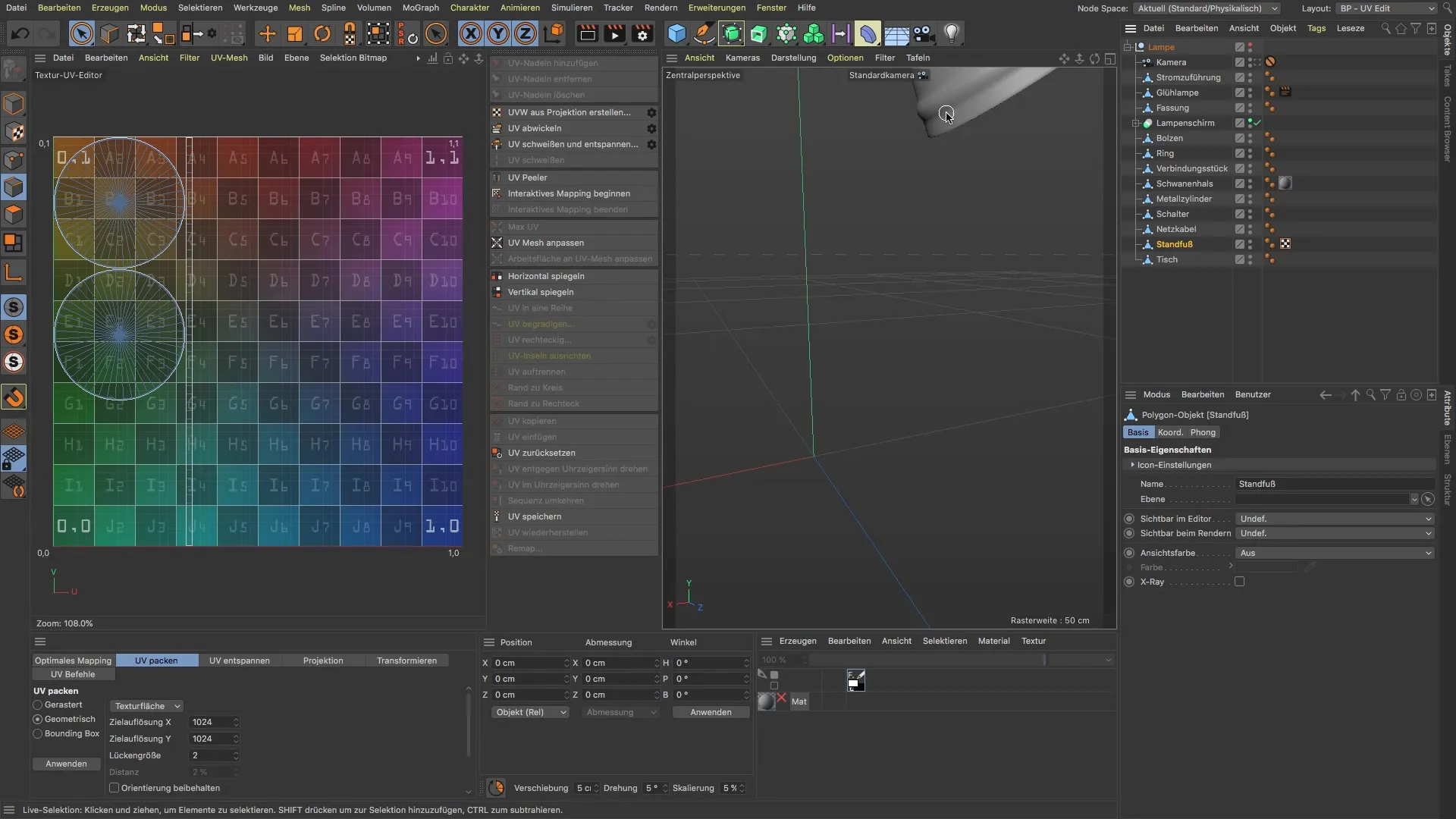
2. Overschakelen naar de edge-modus
Om het unwrapen efficiënt uit te voeren, schakel over naar de edge-modus. Dit helpt je om nauwkeurig te werk te gaan bij het selecteren van de randen die je nodig hebt voor het unwrapen.
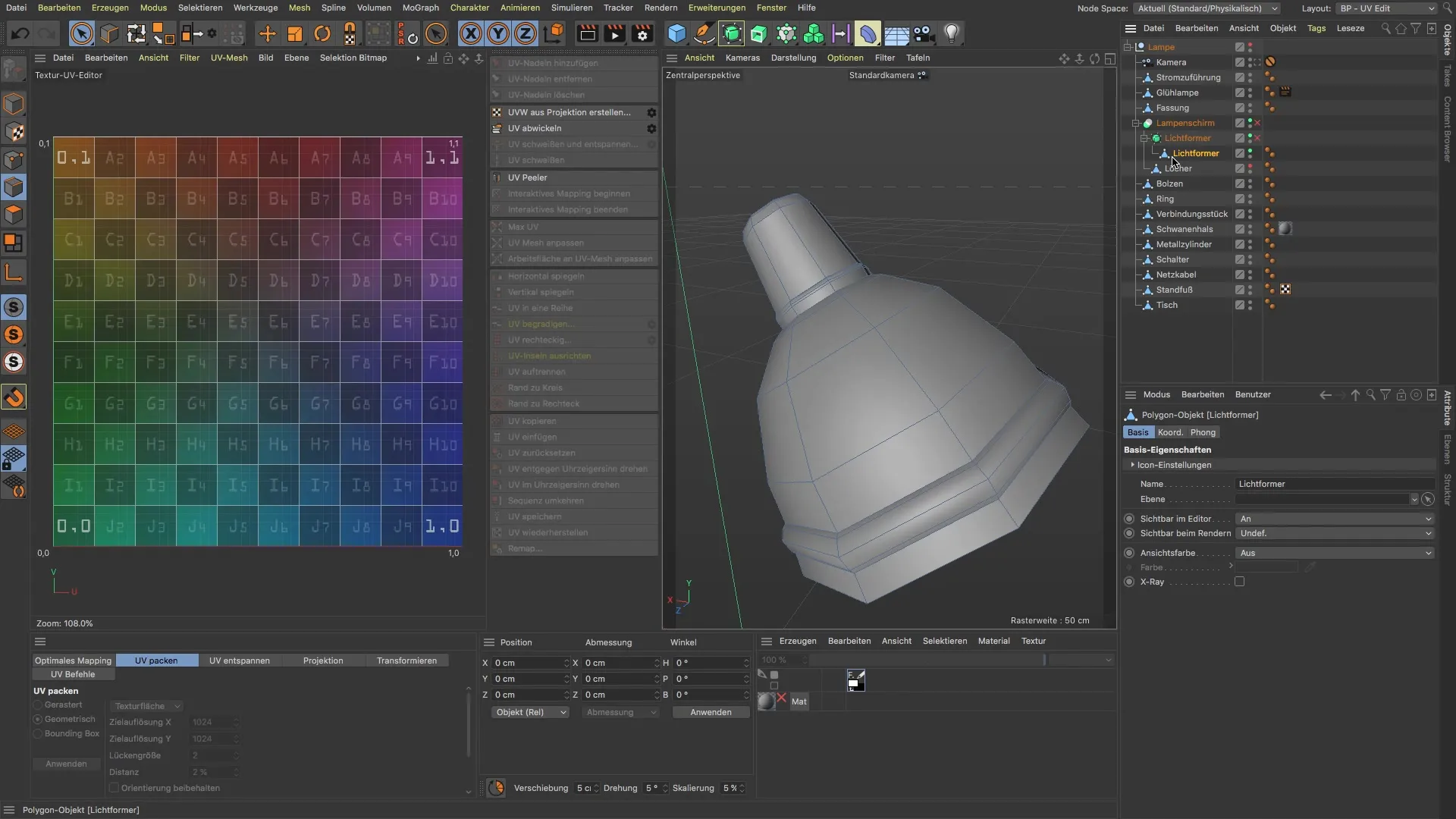
3. Creëren van de UV-projectie
Gebruik de opdracht "Maak UV van projectie". Dit genereert een eerste UV-map die als basis dient voor verdere aanpassingen. Merk op dat deze map mogelijk onnauwkeurig is, dus het is belangrijk om deze later te verfijnen.
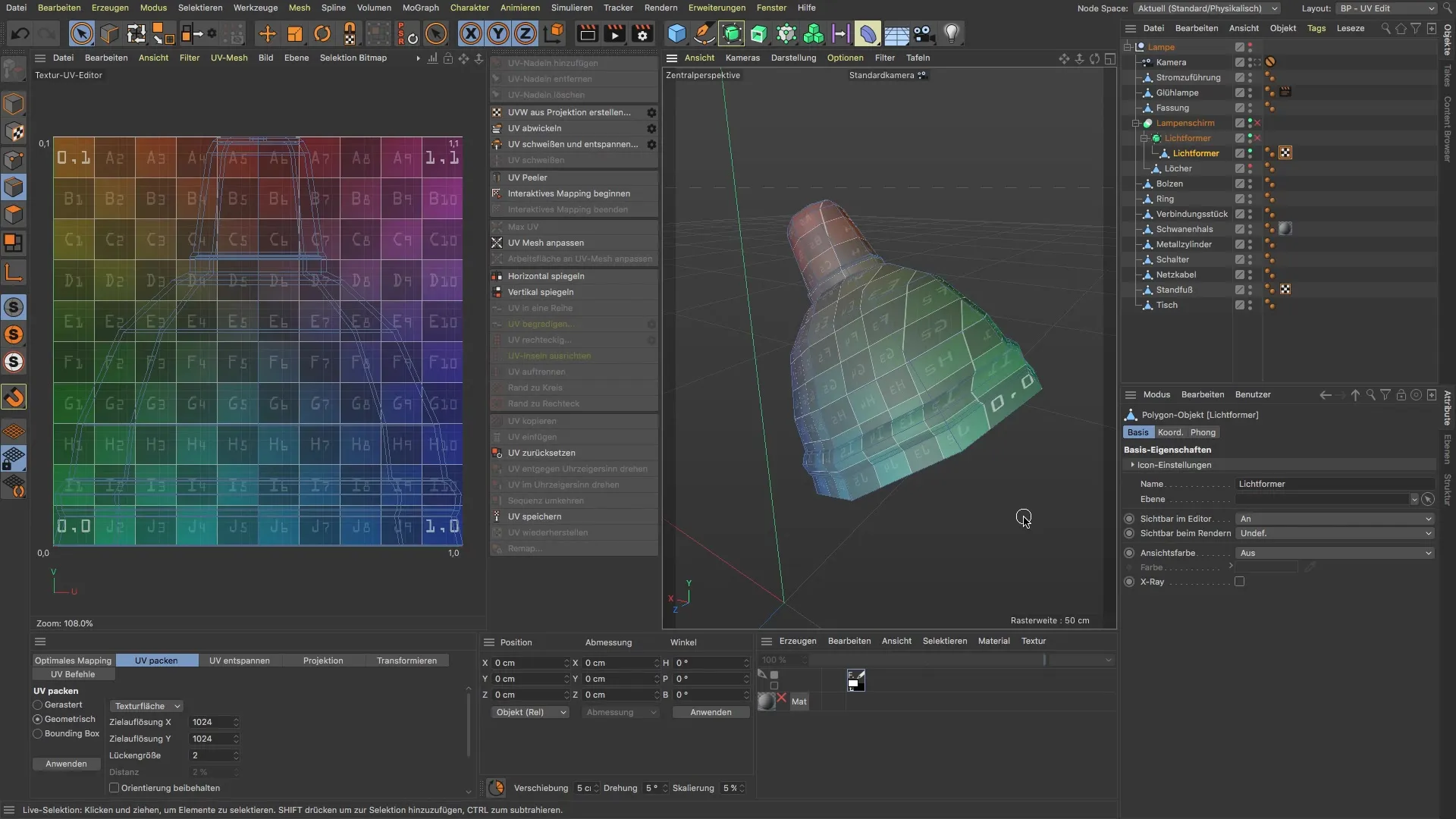
4. Verhoog zichtbaarheid van de UV-randen
Om de randen van je UV-map beter te kunnen zien, verlaag de dekking van de achtergrond in de UV-instellingen. Hierdoor wordt de zichtbaarheid van de UV-randen verbeterd, wat je helpt de structuur beter te begrijpen.
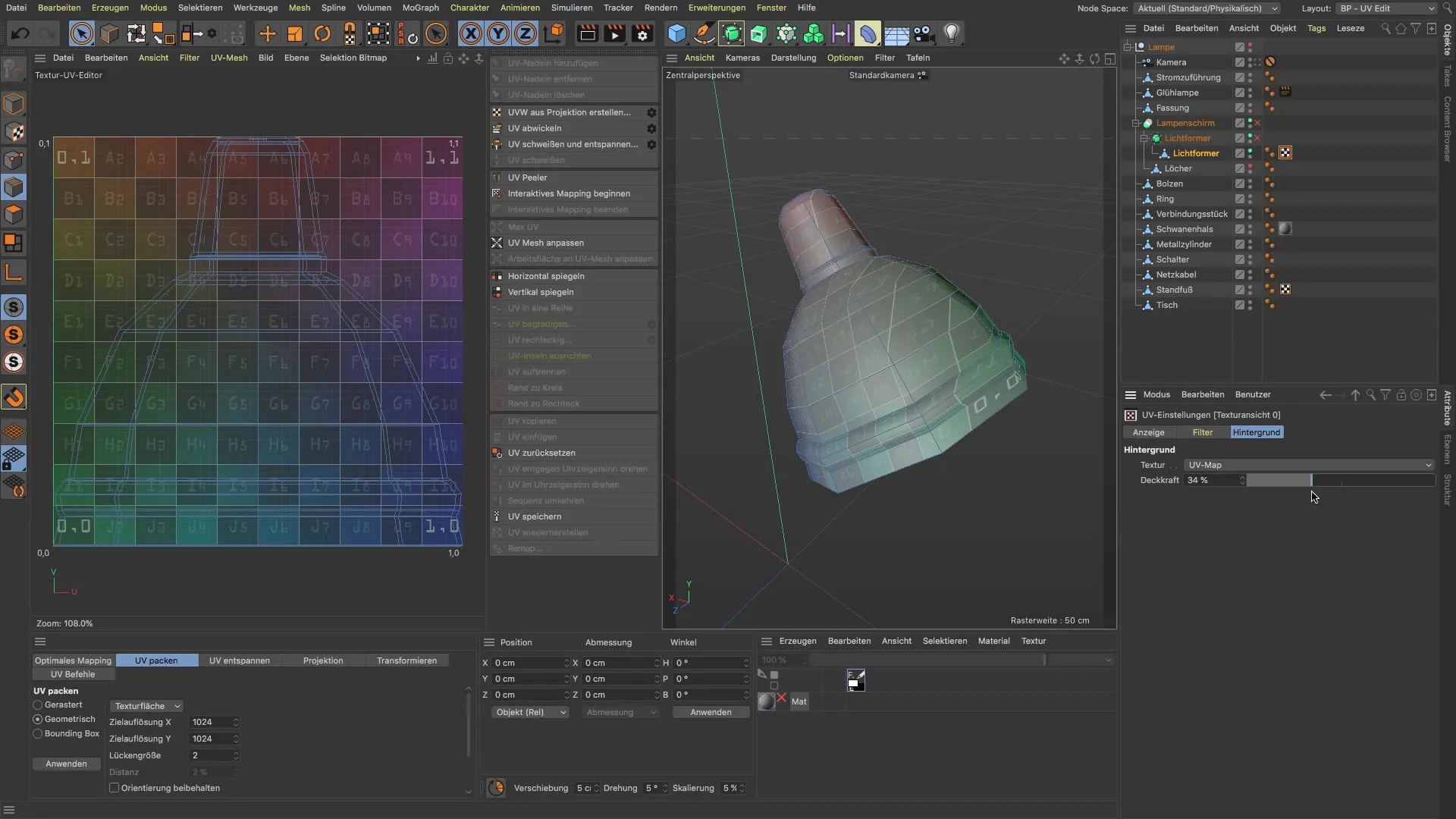
5. Scheid de binnenkant en buitenkant
Zet gerichte snedes om de binnenkant van de buitenkant van de lampenkap te scheiden. Gebruik hiervoor de loop-selectie om snel en effectief de benodigde gebieden te selecteren.
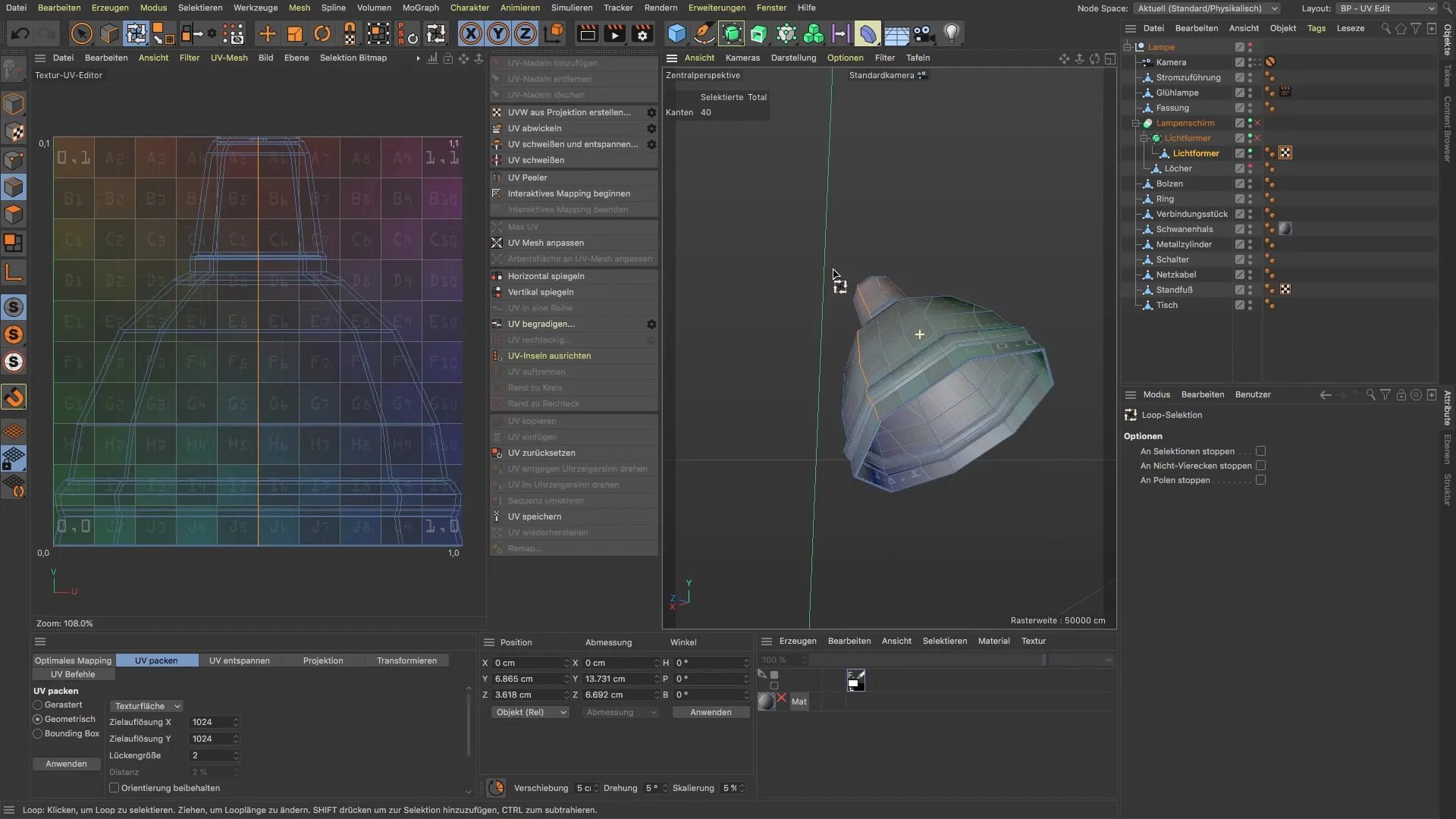
6. Meer snedes maken
Indien nodig, maak meer snedes langs de hoogte en rond de bovenrand van de lampenkap, ga ook voorzichtig te werk in deze gebieden. Hierdoor wordt gegarandeerd dat de textuur later goed op de oppervlakken kan worden aangebracht.
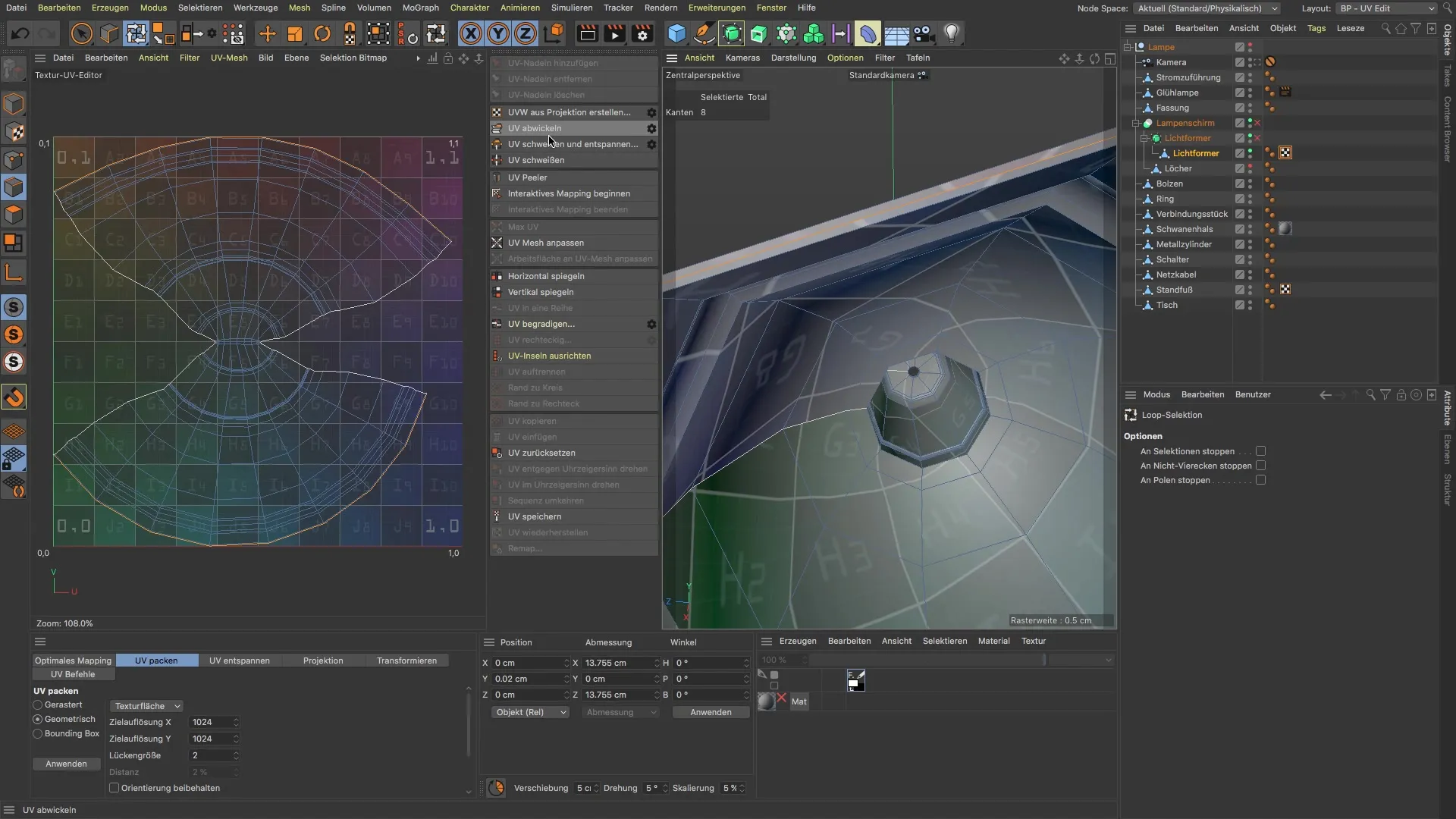
7. Tweemaal afrollen
Nadat je je snedes hebt gemaakt, ga opnieuw naar "UV unwrappen". Dit zal het layout van de UV-coördinaten updaten en ervoor zorgen dat je een betere weergave krijgt van je binnen- en buitenkanten.
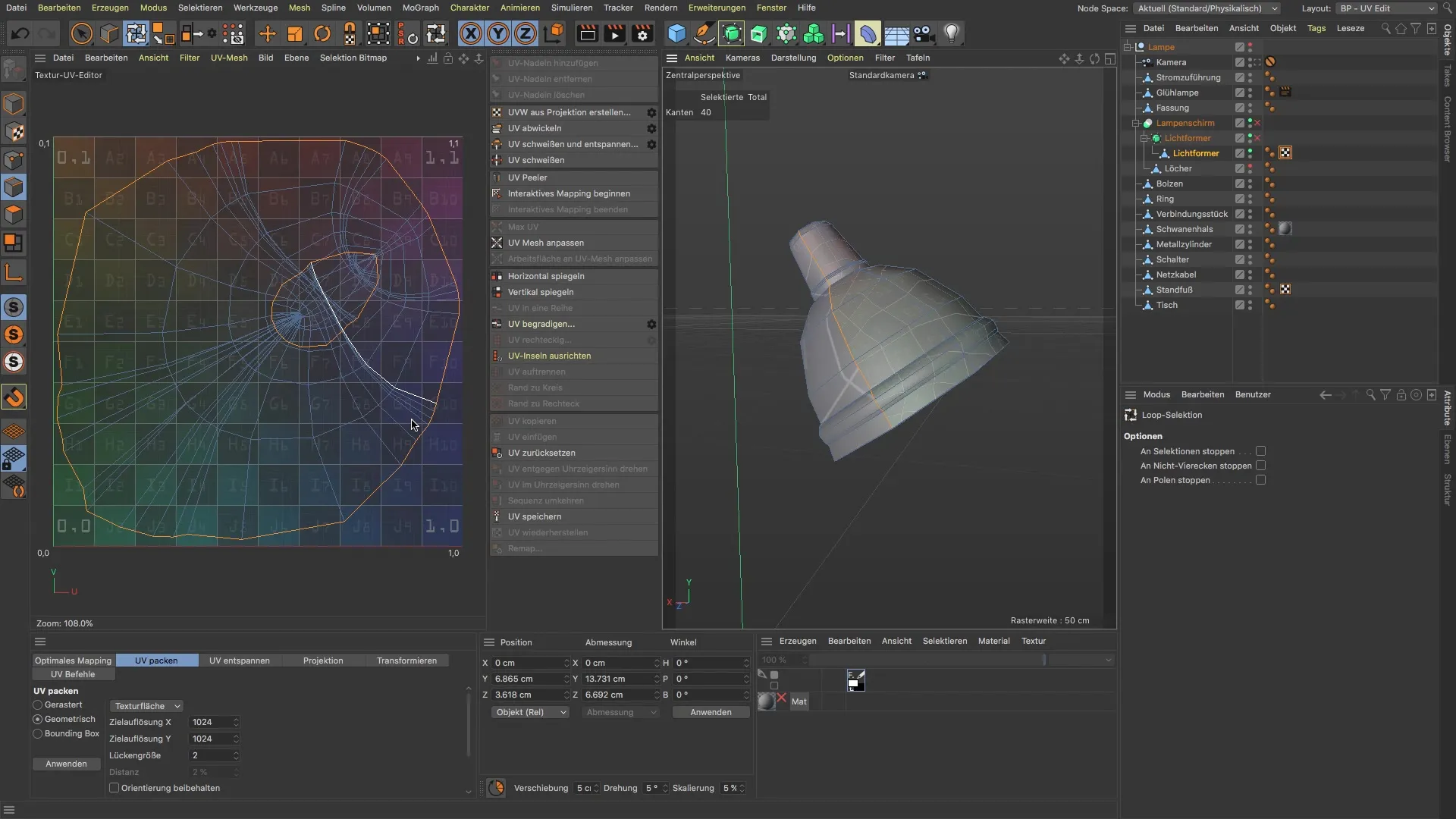
8. Optimaliseer de UV's
Het is normaal dat er randen en overlappen in je UV-map zitten. Beoordeel of deze overlappingen een significant effect kunnen hebben op de textuur. Voer indien nodig verdere aanpassingen door.
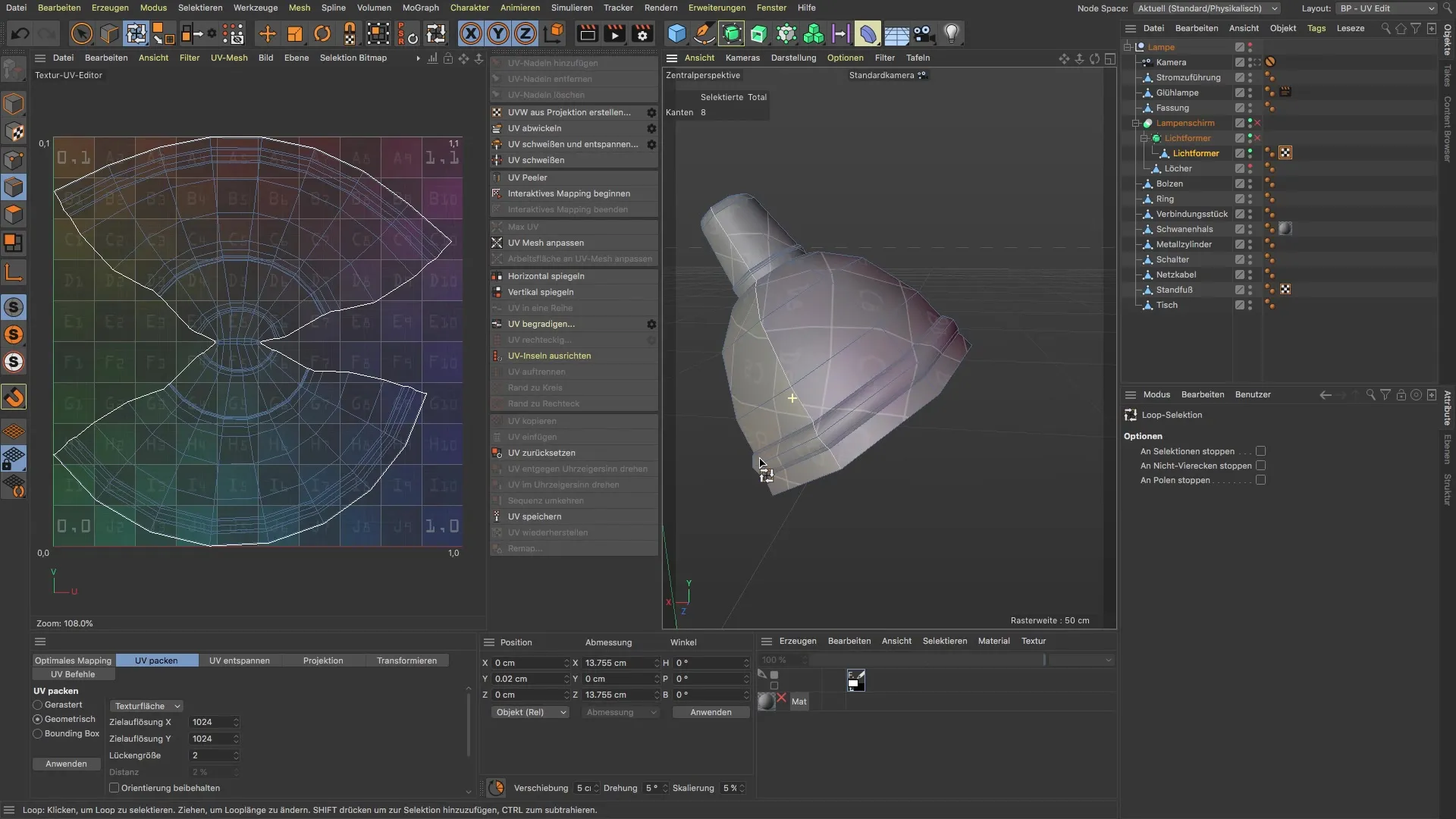
9. Laatste aanpassingen maken
Bekijk je UV-layout nogmaals goed om ervoor te zorgen dat je alle gebieden foutloos hebt behandeld. Loop alle gebieden nogmaals door en controleer of er nog aanpassingen nodig zijn. Idealiter moet er een duidelijke scheiding zijn tussen de binnen- en buitenkant.
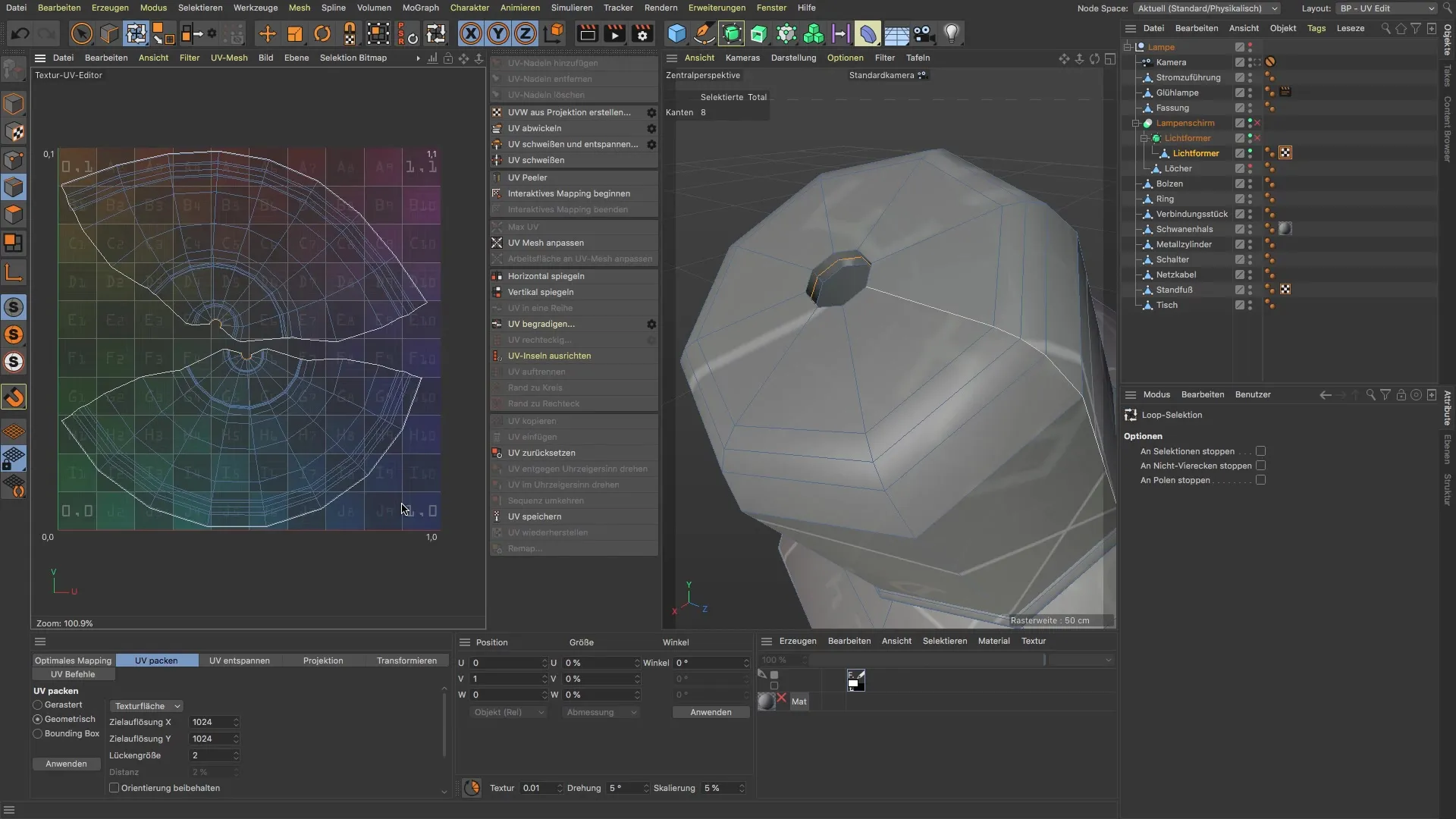
Samenvatting
Het uitpakken van een 3D-model zoals een lampenkap vereist geduld en precisie. Je hebt geleerd hoe je randen selecteert, sneden maakt en je UV-indeling aanpast om een optimaal resultaat te behalen. Deze vaardigheden zijn essentieel voor ogenschijnlijk kleinere projecten die toch veel creatieve vrijheid kunnen bieden.
Veelgestelde vragen
Hoe kan ik ervoor zorgen dat mijn UV's niet vervormd zijn?Zorg ervoor dat je gerichte sneden maakt en controleer regelmatig je UV-map.
Wat moet ik doen als ik fouten ontdek in mijn UV-map?Gebruik de functie Ongedaan maken en maak je sneden en uitpakkingen opnieuw.
Kan ik nog wijzigingen aanbrengen aan mijn model na het uitpakken?Ja, wijzigingen in de geometrie kunnen op elk moment worden aangebracht, hoewel dit de UV's kan beïnvloeden.
Moet ik altijd dezelfde sneden maken?De sneden zijn sterk afhankelijk van het specifieke model; er zijn vaak meerdere manieren om het doel te bereiken.


